1、在Android XML文件中设置字体
可以采用Android:typeface,例如android:typeface=”monospace”。在这里例子中我们在Activity中对android:text=”Hello, World! 您好”分别进行了四种显示方式,依次为“Sans”,“serif”,“monospace”和系统缺省方式(经试验缺省采用采用sans)。英文字体有差异,貌似中文字体没有差异。XML文件如下:
java代码:
- <?xml version=”1.0″ encoding=”utf-8″?>
- <TableLayout … … android:stretchColumns = “1″>
- <TableRow>
- <TextView android:text=”sans:”
- android:layout_marginRight=”4px”
- android:textSize=”20sp” />
- <TextView android:text=”Hello, World! 您好”
- android:typeface =”sans” <!– android:typeface用于指定字体–>
- android:textSize=”20sp” />
- </TableRow>
- … …类同,依次设置两个TableRow,分别将sans 修改为serif,monospace … …
- <TableRow>
- <TextView android:text=”custom:” …. />
- <TextView android:id=”@+id/c12_custom”
- android:text=”Hello, World! 您好”
- android:textSize=”20sp” />
- </TableRow>
- </TableLayout>
2、使用其他字体
1)将新字体的TTF文件copy到assets/fonts/目录下面,例如我们将“*.ttf”copy了过去。
2)我们需要将widget设置为该字体,比较遗憾的是,不能直接在XML文件中进行,需要编写源代码。
java代码:
- TextView tv = (TextView)findViewById(R.id.c12_custom);
- //从assert中获取有资源,获得app的assert,采用getAserts(),通过给出在assert/下面的相对路径。在实际使用中,字体库可能存在于SD卡上,可以采用createFromFile()来替代createFromAsset。
- Typeface face = Typeface.createFromAsset (getAssets() , “fonts/timesi.ttf” );
- tv.setTypeface (face);
我在模拟器中先后导入华文行楷的字体,大约4M,但是系统无法识别出该字体,没有显示,然后尝试使用英文字体timesi.ttf,正常。因此Android并非和所有的TTF字体都能兼容,尤其在中文特殊字体的支持会存在问题,对于不兼容的字体,Android不出报错,只是无法正常显示。一般而言我们都会使用系统缺省提供的字体。
对于华文行楷字体,我们一开始使用的文件是中文名字,出现报错,后来我们将之改为全小写的英文名称就不会出错,所以在文件命名上需要注意。
3、一些注意
使用其他字库,都会消耗程序的空间,这是要非常注意的。而且这些字库有时并不能完全提供你所需要的文字。
举个例子,省略方式。当文字太多的时候,可以通过省略号省略后面的内容,省略号是使用“…”作为一个字体,可通过android:ellipsize属性进行设置。如果我们需要使用省略功能,需要确保字体具有省略号。此外,为了保证长度的一直,Android会进行填充处理,除了将一个字符更换为省略符合外,后面的字符将更换为一个特殊的Unicode字符,‘ZERO WIDTH NO-BREAK SPACE’ (U+FEFF)。这个字符并占用任何可视的位置,但是保障了string具有同样的长度。不是所有的字体都支持这个特殊的字符,可能会引发一些乱码现象。
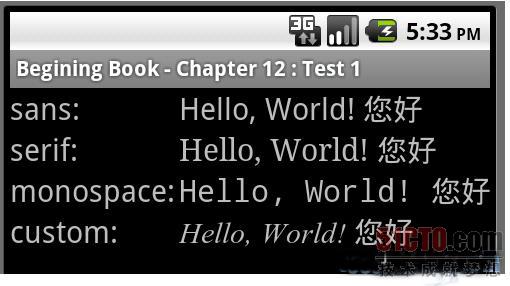
【编辑推荐】





























